windows phone xaml文件中元素及属性(10)
![]()
Textblock xaml文件和隐藏文件
在设计界面的时候我们可以通过xaml中进行设计,这种设计是所见即所得的,很是方便,由于xaml中使用到的元素都是其实质都是类文件,比如textblock类,textblock在xaml文件中展示的特性都是该类的属性及方法;所以我们也可以在隐藏文件完成对可视化元素的构建,例如我们实现如下的效果: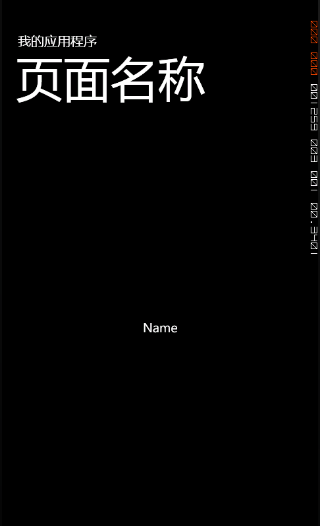
那么我们在MainPage.xaml 部分文件代码如下:
<Grid x:Name="ContentPanel" Grid.Row="1" Margin="12,0,12,0">
<TextBlock x:Name="txtName" Text="Name" VerticalAlignment="Center" HorizontalAlignment="Center" ></TextBlock>
</Grid>
同样的效果我们可以在MainPage隐藏文件进行编写如下:
 View Code
View Code private void PhoneApplicationPage_Loaded(object sender, RoutedEventArgs e)
{
//和xaml中显示的位置相同
TextBlock txtblk = new TextBlock();
txtblk.Name = "txtName";
txtblk.Text = "Name";
txtblk.VerticalAlignment = VerticalAlignment.Center;
txtblk.HorizontalAlignment = HorizontalAlignment.Center;
ContentPanel.Children.Add(txtblk);
}
此事件需要在xaml文件PhoneApplicationPage类中添加loaded事件,此外我们还会发现我们利用了名为ContentPanel的Grid元素的Children属性将textblock加入到Grid内部,其实Grid是将textblock添加到自身的Children集合中;
属性的继承性
属性的继承是silverlight的一个特性,它可以将PhoneAppplicationPage中的一些属性(大致就是Forground属性,以及和字体相关的 属性,如FontFamily,Fronsize,FronStyle,FrontWeight,fronStretch)继承到 MainPage中,在下面的案例中使用的是在PhoneAppplicationPage中设置属性
我们会看到这样的效果: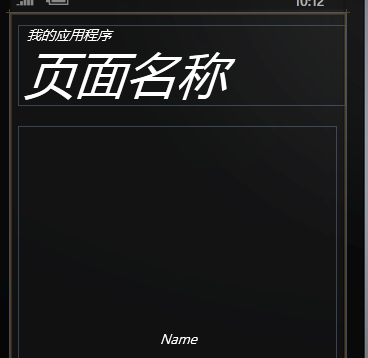
我们可以看到,在MainPage中的所有字体都变为斜体字,下面在显示为“Name”的textblock元素改为:
再看效果变为如下:
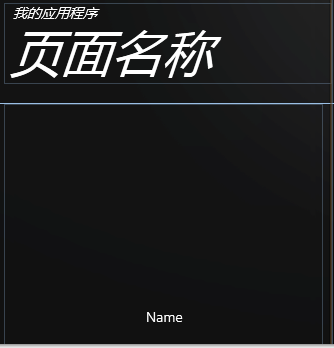
所以从中可以总结属性的优先级:①本地设置的优先级最高;②继承来的属性优先级居中;③默认的最低
属性元素语法
元素及其属性的不同书写方式,比如上面我们实现显示"Name"的textblock元素,在xaml中可以有一下不同的几种书写格式:
最原始的写法①:
写法②:
<TextBlock.Name>txtName</TextBlock.Name>
<TextBlock.Text>Name</TextBlock.Text>
<TextBlock.FontStyle>Normal</TextBlock.FontStyle>
<TextBlock.VerticalAlignment>Center</TextBlock.VerticalAlignment>
<TextBlock.HorizontalAlignment>Center</TextBlock.HorizontalAlignment>
</TextBlock>
两种写法实现的效果一直,可以看出写法②更有层次感,但是这样写法比较累赘,适当的时候可以采用第二种写法;其中第二种写法中的Name,Text,FontStyle,VerticalAlignment,HorizontalAlignmen称之为属性元素,即用xml元素表示一个.NET属性,另外需要注意的是属性元素标签内不能含有其他任何东西;
颜色和画刷
我们把名为txtName的元素添加属性Foreground更改为
<TextBlock x:Name="txtName" FontStyle="Normal" Text="Name"
VerticalAlignment="Center" HorizontalAlignment="Center"
Foreground="#FF0000"
></TextBlock>
可以看到效果:![]() 这里使用的是红绿蓝的字符串表示的颜色,每种颜色值都是范围从00到FF占用一个字节的16进制数,其中00表示全透明,FF表示不透明;对于scRGB色彩空间,其值设置在0到1之间,我们可以这样定义
这里使用的是红绿蓝的字符串表示的颜色,每种颜色值都是范围从00到FF占用一个字节的16进制数,其中00表示全透明,FF表示不透明;对于scRGB色彩空间,其值设置在0到1之间,我们可以这样定义
VerticalAlignment="Center" HorizontalAlignment="Center"
Foreground="sc#0.1,0.2,0.3"
></TextBlock>
效果:![]() ,注意sRGB并不等同于十六制颜色,但是两者可以相互转换;关于sRGB和scRGB的区别可参考http://www.sudu.cn/info/index.php?op=article&id=275494
,注意sRGB并不等同于十六制颜色,但是两者可以相互转换;关于sRGB和scRGB的区别可参考http://www.sudu.cn/info/index.php?op=article&id=275494
按照上面的属性元素语法我们可以这样写:
<TextBlock.Name>txtName</TextBlock.Name>
<TextBlock.Text>Name</TextBlock.Text>
<TextBlock.FontStyle>Normal</TextBlock.FontStyle>
<TextBlock.VerticalAlignment>Center</TextBlock.VerticalAlignment>
<TextBlock.HorizontalAlignment>Center</TextBlock.HorizontalAlignment>
<TextBlock.Foreground>
<SolidColorBrush>
<Color>sc#0.1,0.2,0.3</Color>
</SolidColorBrush>
</TextBlock.Foreground>
</TextBlock>
另外Foreground属性是可以通过可视化树继承,但是Background属性不可继承的,Background属性默认为null,null与Background属性设置为透明Transparent相同;





